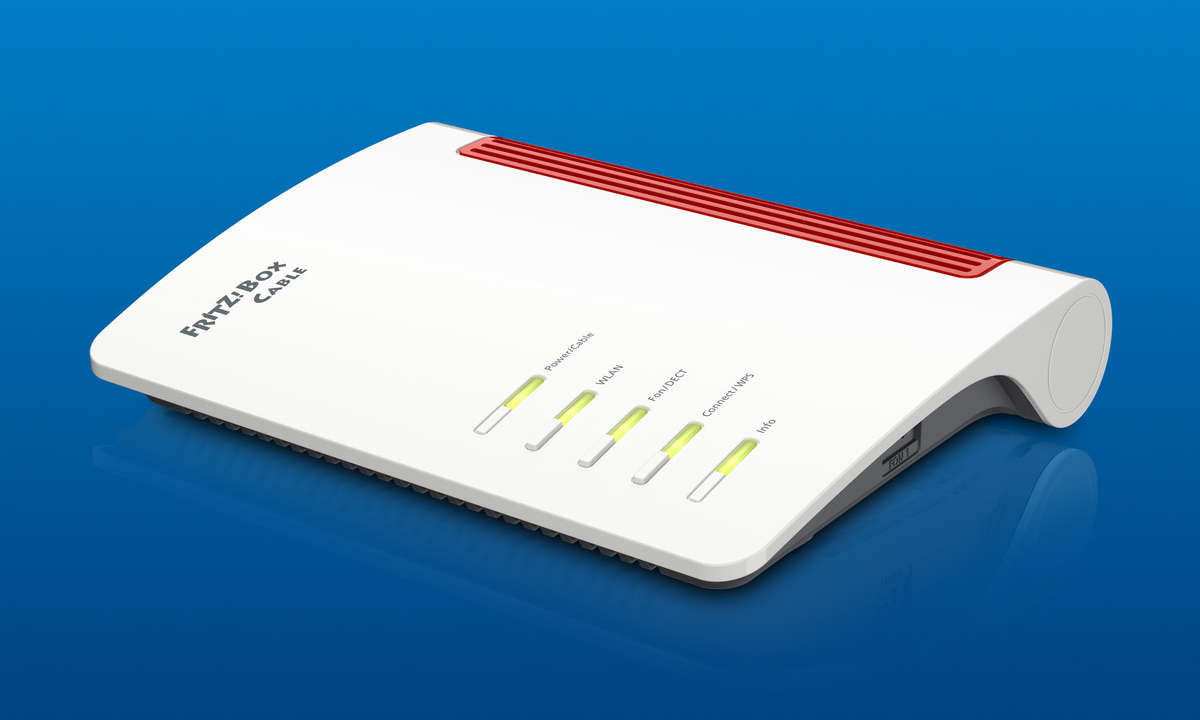Fritzbox Einstellungen übertragen: Schritt-für-Schritt-Anleitung
Mehr zum Thema: AVMStatt alle persönlichen Einstellungen mühsam in die neue Fritzbox zu übertragen, können sie diese mit wenigen Klicks kopieren. So geht’s.

Die AVM-Router der Fritzbox Familie bieten zahlreiche Möglichkeiten, wenn es um die Sicherung und Wiederherstellung der Einstellungen geht. Auch das Übertragen komplexer Konfigurationen auf eine neue Fritzbox ist problemlos möglich. Zusätzlich bietet AVM auch Tools...
Die AVM-Router der Fritzbox Familie bieten zahlreiche Möglichkeiten, wenn es um die Sicherung und Wiederherstellung der Einstellungen geht. Auch das Übertragen komplexer Konfigurationen auf eine neue Fritzbox ist problemlos möglich. Zusätzlich bietet AVM auch Tools an, mit denen Sie defekte Fritzboxen wiederherstellen können. Die hier beschriebenen Vorgehensweisen funktionieren bei den DSL-, LTE- und Kabel-Geräten von AVM.
Generell sollten Sie die Fritzbox auf die neueste Version aktualisieren, damit die Sicherung und Wiederherstellung optimal klappt. Ab Version Fritz OS 6.20 hat AVM zahlreiche Verbesserungen auch in die Sicherungs- und Wiederherstellungsmöglichkeiten integriert. Da aber auch bei der Aktualisierung zu einer neuen Fritz!OS-Version Fehler auftreten können, ist es sinnvoll, schon vor der Aktualisierung eine Sicherung der Daten vorzunehmen (wie im Folgenden unter 1 bis 4 beschrieben).
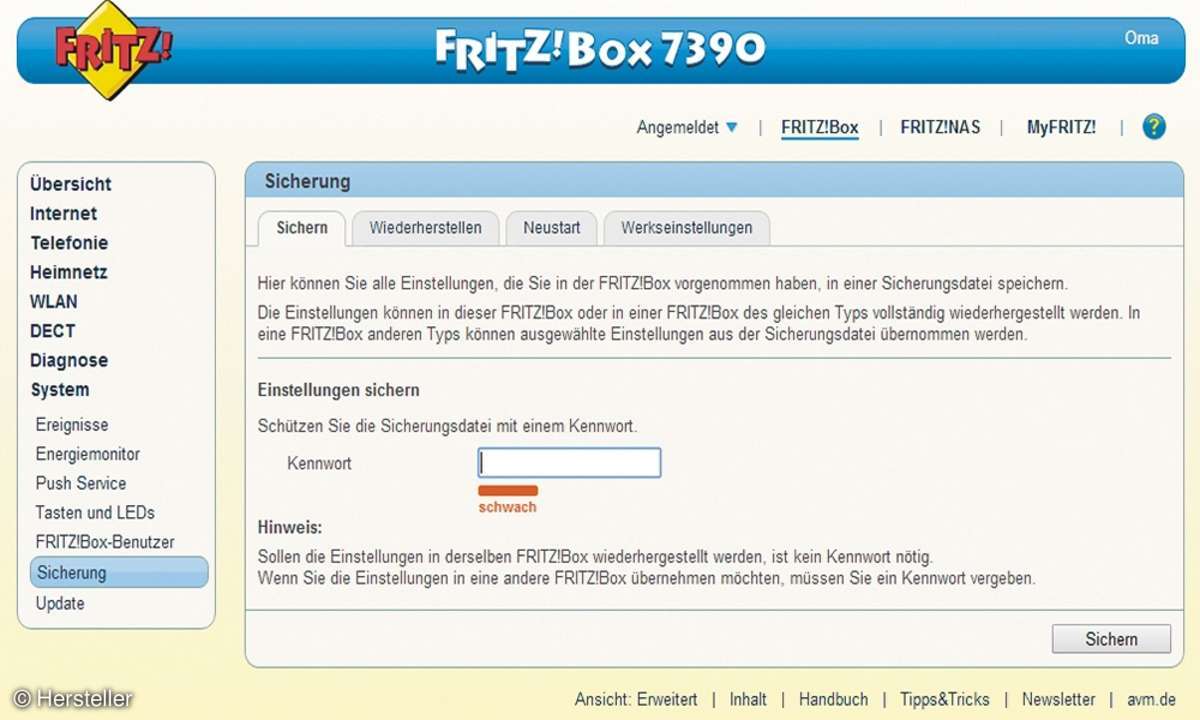
Einstellungen auf neue Box übertragen
Beim Übertragen werden Zugangsdaten, Portfreigaben, Benutzer, DHCP-Einstellungen, WLAN-Einstellungen, Telefoniedaten, Telefonbuch, Telefonlisten, Rufsperren, Informationen für den Push-Service, Netzwerkeinstellungen, dynamisches DNS und alle anderen Optionen übernommen.
Achten Sie aber darauf, dass alle Einstellungen der Ziel-Fritzbox mit den Einstellungen der Quell-Fritzbox überschrieben werden, die in der Sicherungsdatei gespeichert sind. Allerdings gibt es zwei Ausnahmen. Wenn auf der Ziel-Box bereits Telefonnummern oder Portfreigaben gespeichert sind, bleiben diese auch nach dem Import vorhanden. Die Nummern und Freigabe der Sicherung werden den vorhandenen hinzugefügt.
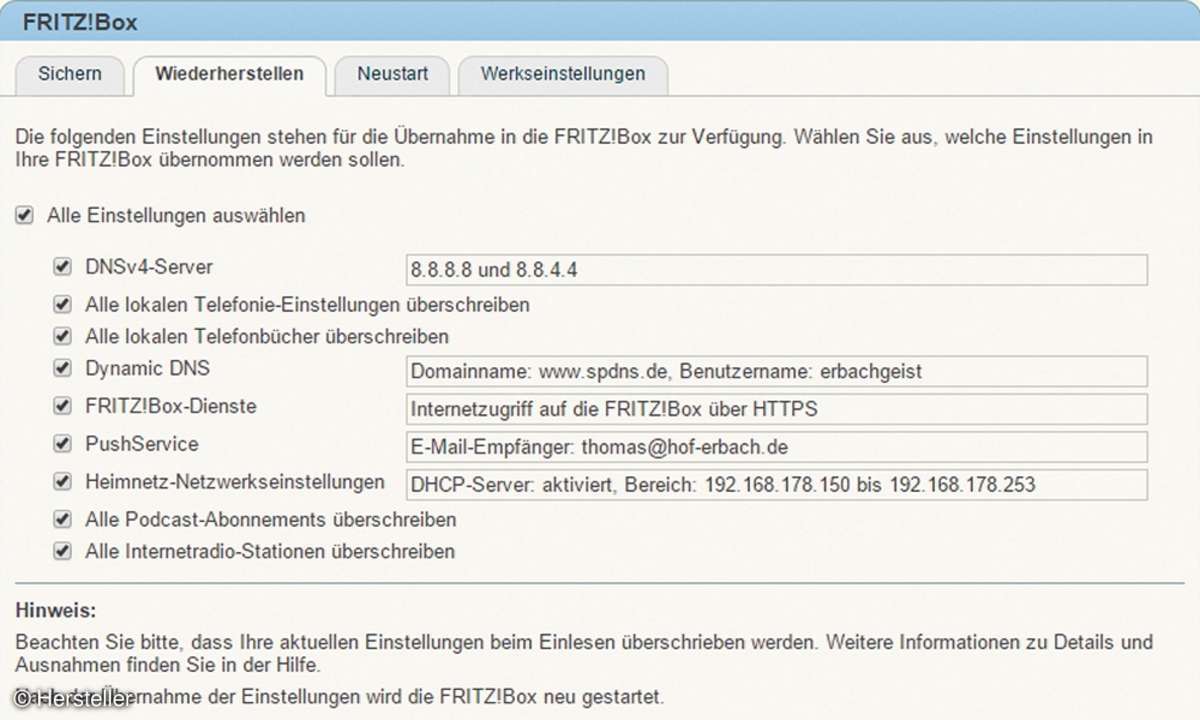
Um Ihre Einstellungen von Fritzbox zu Fritzbox zu übertragen gehen Sie folgendermaßen vor:
- Öffnen Sie die Web-Oberfläche der Fritzbox. Dazu geben Sie im Browser entweder die Adresse https://fritz.box ein oder verwenden die IP-Adresse der Box. Diese ist häufig 192.168.178.1, aber auch 169.254.1.1 oder 192.168.178.254.
- Klicken Sie nach der Anmeldung auf der linken Seite auf System/Sicherung. Wechseln Sie auf die Registerkarte Sichern.
- Geben Sie ein beliebiges Kennwort für die Sicherung ein, und klicken Sie anschließend auf Sichern. Das Kennwort brauchen Sie später für den Import wieder.
- Speichern Sie die Sicherungsdatei auf Ihrem Rechner, sie hat die Endung .export. Die Datei enthält alle Einstellungen.
- Schalten Sie die alte Box ab, und verbinden Sie die neue Fritzbox per Kabel mit Ihrem Rechner. Loggen Sie sich danach auf der Weboberfläche Ihrer neuen Fritzbox ein (eventuell müssen Sie den PC neu starten, um die Netzwerkeinstellungen zu erneuern). Rufen Sie im Menü System/Sicherung die Registerkarte Wiederherstellen auf.
- Handelt es sich bei dem Gerät um ein anderes Modell, aktivieren Sie zur Wiederherstellung die Option aus einer FRITZ!Box eines anderen Modells.
- Geben Sie das Kennwort ein, das Sie beim Sichern festgelegt haben, und klicken Sie danach auf Datei auswählen.
- Navigieren Sie zur Backup-Datei, und aktivieren Sie mit Wiederherstellen den Import der Einstellungen.
- Handelt es sich bei dem neuen Gerät um einen anderen Typ, zeigt der Assistent das an, und Sie können auf einer zusätzlichen Seite auswählen, welche Daten Sie wiederherstellen wollen beziehungsweise welche Einstellungen nicht übernommen werden können. Setzen Sie dazu einfach den Haken bei den entsprechenden Optionen.
- Der Vorgang dauert etwa fünf Minuten. Danach startet die Fritzbox neu und verfügt über alle Einstellungen, die in der Sicherungsdatei enthalten waren. Führen Sie den Vorgang auf einer Kabel-Fritzbox durch, kann es etwa zehn bis fünfzehn Minuten dauern, bis sich die neue Box wieder mit dem Kabelnetz verbindet.
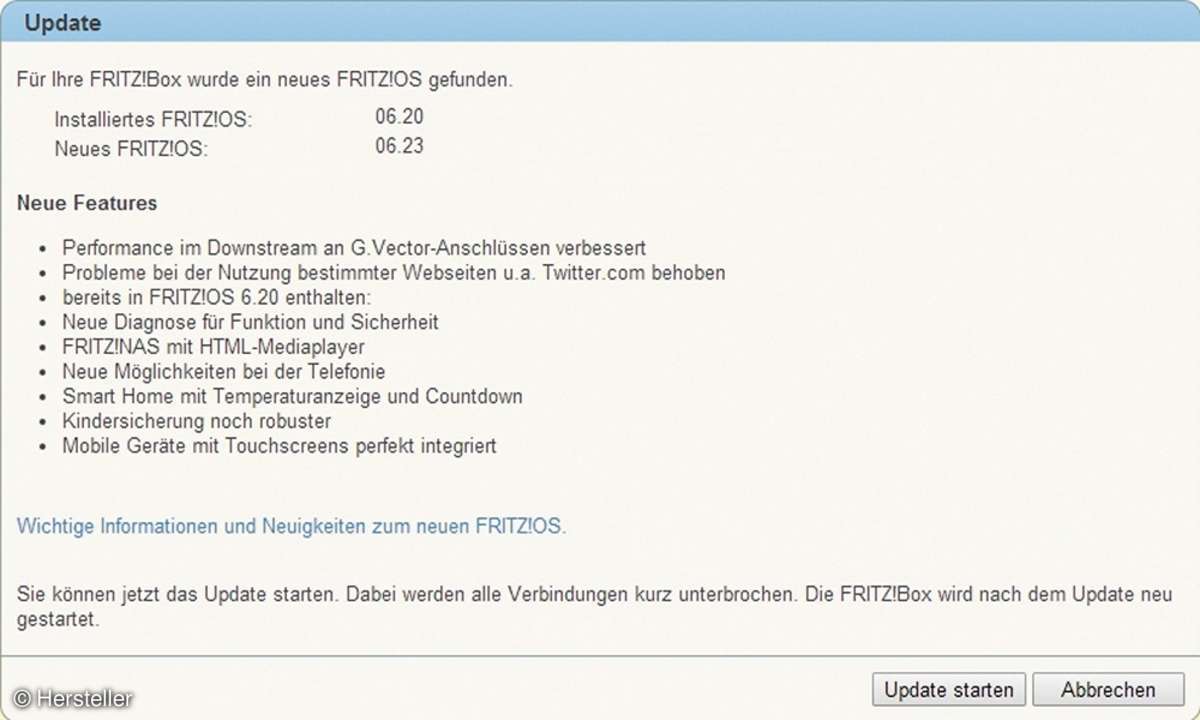
Nacharbeiten
Nach der Übertragung sollten Sie die einzelnen Einstellungen durchgehen, vor allem die Telefonieeinstellungen und angemeldeten Telefone. Normalerweise übernimmt die Fritzbox aber alles fehlerfrei.
Lesetipp: FritzOS 6.50: Das bringen die neuen Funktionen
Drahtlose Telefone, die Sie mit DECT an der Fritzbox angemeldet haben, müssen Sie neu verbinden, diese werden durch den Vorgang nicht automatisch importiert. Fritz-DECT-Repeater und die Smart-Home-Geräte von AVM werden ebenfalls nicht übernommen. Auch diese müssen Sie nach der Übertragung manuell anmelden.
Bei der Übernahme der Daten werden auch die Einstellungen des WLANs übernommen, auch der alte Name des WLANs. Verwenden Sie auf der neuen Fritzbox einen neuen WLAN-Namen, müssen Sie alle WLAN-Geräte und Repeater neu anbinden.